excel是很多小伙伴都在使用的一款表格文档编辑程序,在这款程序中,我们可以根据自己的需求对表格文档进行各种编辑,还可以使用工具来解决表格文档编辑过程中遇到的各种问题。在使用Excel编辑表格文档的过程中,有的小伙伴想要突出显示前10%的数据,这时我们只需要选中数据所在单元格,然后打开条件格式工具,接着在下拉列表中先点击“最前/最后规则”选项,再点击“前10%”选项,最后在弹框中直接点击确定选项即可。有的小伙伴可能不清楚具体的操作方法,接下来小编就来和大家分享一下Excel突出显示前10%数据的方法。

1、第一步,我们在电脑中右键单击一个表格文档,然后在菜单列表中先点击“打开方式”选项,再点击“Excel”选项

2、第二步,进入Excel页面之后,我们选中数据所在区域,然后在工具栏中打开“开始”工具

3、第三步,在“开始”的子工具栏中我们再点击打开“条件格式”工具

4、第四步,在条件格式的下拉列表中我们先点击“最前/最后规则”选项,再在子菜单列表中选择“前10%”选项

5、第五步,在前10%的弹框中,我们设置好突出显示的颜色,然后点击“确定”选项即可

以上就是小编整理总结出的关于Excel突出显示前10%数据的方法,我们在Excel中先选中数据区域,然后在条件格式的下拉列表中先点击“最前/最后规则”选项,再点击“前10%”工具,最后在弹框中设置好突出显示条件,最后点击确定选项即可,感兴趣的小伙伴快去试试吧。
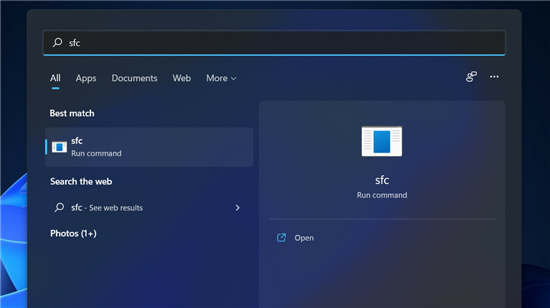 Windows 11下是什么导致了 0x8000222 错误
Windows 11下是什么导致了 0x8000222 错误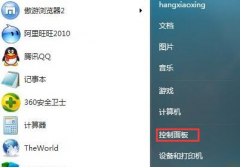 win7internet explorer已停止工作的解决方法
win7internet explorer已停止工作的解决方法 《忍者神龟哇卡绑卡合集》配置要求高吗
《忍者神龟哇卡绑卡合集》配置要求高吗 4K对齐过时了?1024K和2048K对齐又是啥玩意
4K对齐过时了?1024K和2048K对齐又是啥玩意 红米note内存卡的音乐为什么搜索不到
红米note内存卡的音乐为什么搜索不到
1.在储存卡中储存的音乐文件,Android系统音乐播放器不支持。音......
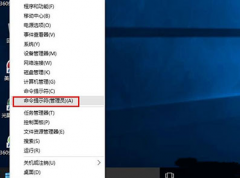 Win10找不到ms-settings:display
Win10找不到ms-settings:display
很多用户使用电脑的时候,系统提示Win10找不到ms-settings:display,......
 小米随身WIFI怎么用?小米随身wifi使用教
小米随身WIFI怎么用?小米随身wifi使用教
小米随身wifi小身材,大用途,插在已上网的电脑或笔记本,手机......
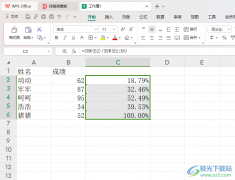 WPS Excel计算累计百分比的方法
WPS Excel计算累计百分比的方法
有的小伙伴在我们的电脑上常常需要进行数据内容的计算操作,......
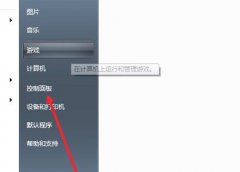 win7图片时间间隔更改教程
win7图片时间间隔更改教程
我们可以自定义设置桌面图片时间间隔,达到随时改变壁纸图片......

Excel是很多小伙伴都在使用的一款表格文档编辑程序,在这款程序中,我们可以使用各种工具来解决表格文档编辑过程中遇到的各种问题。有的小伙伴在使用Excel对表格文档进行编辑的过程中想...
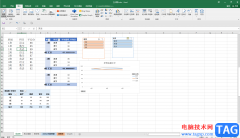
Excel表格是很多小伙伴的必备软件,在其中我们可以使用各种专业化的功能进行数据的编辑和处理。如果我们在Excel表格中插入数据透视表后,写手动排序数据透视表中的数据,小伙伴们知道具...

很多小伙伴在编辑表格的时候都喜欢使用Excel程序,因为Excel中的功能十分的丰富,并且操作简单,我们在Excel中可以使用各种公式来帮助我们完成操作。在编辑表格的过程中,我们经常会需要在...
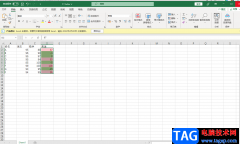
在excel中难免会对一些数据进行编辑和修改,比如当我们想要将工作表中的一些不同的数据进行不同的颜色来填充,使我们更加直观的能够分析到这些数据,那么就会使用到条件格式这个功能,...

在各种常用办公软件中我们经常会用到复制粘贴功能,或者剪切剪切功能,在Excel表格中进行粘贴时我们还可以根据实际需要选择粘贴方式,比如其中有一个“转置”粘贴,使用该粘贴方式我们...
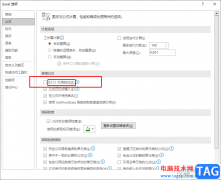
Excel是一款功能十分丰富的表格文档编辑程序,它可以满足我们对于表格编辑的各种需求,在编辑的过程中,当表格文档出现了问题,我们也可以使用Excel中的功能来进行解决。有的小伙伴在使...

很多小伙伴在使用Excel程序编辑表格文档的时候,经常会需要对表格进行打印设置,有的小伙伴需要在打印时,让表格显示在每一页中,此时我们该怎么进行设置呢。其实很简单,我们只需要在...

Excel表格是一款非常好用的办公软件,其中的功能非常强大,很多小伙伴都在使用。如果我们想要在Excel表格中设置手动重新计算,小伙伴们知道具体该如何进行操作吗,其实操作方法是非常简...

很多小伙伴都喜欢使用Excel对表格文档进行编辑,因为Excel中的功能十分的丰富,还拥有大量的计算公式,可以满足我们对于数据计算的各种需求,只是很多小伙伴对于公式不太熟悉,所以不知...

很多小伙伴在使用Excel对表格文档完成编辑之后都会需要将文档保存到电脑中,有的小伙伴在进行保存这一步操作时经常会需要对文件的保存格式进行调整。当我们想要更高效的完成表格文档的...

很多小伙伴之所以会选择使用Excel程序来对表格文档进行编辑,就是因为在Excel程序中,我们可以使用各种工具来满足自己的操作需求。有的小伙伴在使用Excel的过程中想要将表格文档中的页眉页...

excel软件是许多用户很喜欢的一款表格编辑软件,其中实用的功能能够为用户减少许多的麻烦,并且可以提升用户的编辑效率,因此excel软件拥有着不少的用户群体,当用户在软件中编辑表格文...
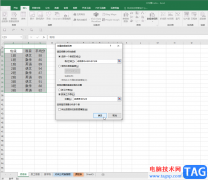
Excel表格是很多小伙伴都在使用的一款软件,在其中我们可以轻松编辑和处理数据内容。如果我们在Excel表格中插入数据透视表后,希望互换行列标签,小伙伴们知道具体该如何进行操作吗,其...

越来越多的用户很喜欢在excel软件中来完成表格文件的编辑工作,因为excel软件中有着许多强大的功能来满足用户的编辑需求,并且深受用户的喜爱和喜欢,当用户在excel软件中编辑表格文件时,...

相信大家在遇到表格文件的编辑问题时,都会选择在excel软件中来解决,作为一款专业的电子表格制作工具,excel软件吸引了不少的用户前来下载使用,并且成为了用户必备的办公软件,其中强...